Gestion des utilisateurs dans ScoDoc¶
ScoDoc gère sa propre base d'utilisateurs (enseignants, administratifs, secrétaires). Rappelons que les étudiants ne sont pas des utilisateurs, ils n'ont pas d'accès direct au logiciel.
Principes généraux¶
Les utilisateurs sont associés à:
- un identifiant unique (
user_name), propre à ScoDoc; - une adresse email;
- un ensemble de rôles;
- un département ScoDoc de rattachement (optionnel);
- un statut actif/inactif.
- d'autres attributs, comme l'identifiant CAS (voir Configuration du CAS)
Rôles et permissions¶
Les rôles sont eux-même associés à des permissions: on donne une permission (ex: "enregistrer des absences") à un ou plusieurs rôles, et on associe chaque compte utilisateur à un ou plusieurs rôles. Ce système est à la fois flexible et facile à configurer. Plus de détails sur la page dédiée.
Un rôle permet de grouper un ensemble de permissions nécessaire pour remplir des tâches données (secrétariat, responsable de formation, intervenant enseignant, ...).
Un utilisateur peut être associé à un nombre quelconque de rôle, chaque association étant valable pour un département donné (ou bien éventuellement tous). Il peut ainsi être "Responsable" dans un département et "Enseignant" dans un autre.
Département de rattachement¶
Le département de rattachement est utilisé pour afficher rapidement la liste des comptes d'un département (accès par un responsable de formation, chef de département, ...). Certains comptes ne sont pas rattachés à un département (administrateurs).
Fermeture des comptes¶
En principe, on ne supprime pas de compte utilisateur s'ils ont déjà été utilisés. En effet, afin de permettre la traçabilité des opérations, ScoDoc conserve des références aux utilisateurs. Pour fermer un compte, on le rend inactif. Un utilisateur inactif ne peut plus se connecter, et n'apparait pas dans les listes par défaut.
Opérations et cycle de vie des utilisateurs¶
Un compte utilisateur peut être modifié par 3 types d'utilisateurs :
- L'utilisateur lui-même ;
- un administrateur du département de rattachement de l'utilisateur ;
- le super administrateur.
Les opérations existantes sont :
- La création;
- la demande de renouvellement de mot de passe;
- la désactivation.
Notes¶
- La suppression d'un utilisateur est impossible (nécessité de garder la trace des anciens historiques), mais on peut le rendre inactif (il n'apparait alors pas dans la liste).)
- Le mécanisme de changement de mot de passe de ScoDoc 7 (par envoi d'un nouveau mot de passe par mail) a été remplacé par l'ajout de la mention suivante dans le formulaire de connexion :
En cas d'oubli de votre mot de passe cliquez ici pour le réinitialiser.
Création d'un utilisateur (par formulaire)¶
La création d'un utilisateur peut être faite par un administrateur ou super
administrateur. Le lien Ajouter un utlisateur permettant cela se trouve dans
la page de gestion des utilisateurs (accessible par le menu latéral)
Le mot de passe peut être
- saisi par le créateur de l'utilisateur (il appartient alors au créateur de communiquer ce mot de passe à l'utilisateur final);
- ou initialisé à une valeur non communiquée, à charge pour l'utilisateur final de finaliser la création du mot de passe avant d'utiliser son accès (il y est invité par un email qui lui est envoyé).
Les options de création (mail) permettent également de choisir parmi les 3 scenarii suivants :
- un message d'accueil l'invitant à initialiser son mot de passe ;
- un message de bienvenue simple ;
- aucun message.
Une case à cocher envoyer un mail d'accueil à l'utlisateur permet de choisir
la troisième option (si décochée), sinon la case suivante indiquer par mail de
changer le mot de passe initial permet de choisir entre l'option 1 et l'option
Dans tous les cas les mails seront envoyés avec l'adresse de réponse précisée
par la valeur de la variable de configuration email_from_addr, qui peut être
spécifié au niveau général ou département par département (voir
Configuration des envois d'emails)
Le département d'appartenance peut être choisi si le créateur est
administrateur pour plusieurs départements. Il aura alors le loisir
de sélectionner l'un des départements qu'il administre (liste déroulante).
Création en masse (fichier xlsx)¶
Le super-administrateur (et lui seulement) peut également créer des comptes en
masse par téléversement d'un fichier au format .xlsx par le biais du lien
importer des utilisateurs de la même page de gestion des utilisateurs.
La page affichée lui permet d'importer un modèle qu'il doit compléter et re-soumettre à ScoDoc selon le même schéma que la saisie de note par fichier Excel.
Les colonnes à remplir sont les suivantes :
user_name: le nom de connexion de l'utilisateur; (obligatoire, unique dans scodoc)nom: le nom de l'utilisateur ; (obligatoire)prenom: le prénom de l'utilisateur ; (obligatoire)email: l'email de l'utilisateur ; (obligatoire, unique dans scodoc)roles: le ou les rôles attribués à l'utilisateur séparés par des virgules (exempleAdmin_RT, Ens_GEII)dept: le département de rattachement de l'utilisateur (acronyme, en lettres capitales).cas_id, ...: optionnel, voir Configuration du CAS
Note:
- Tous les utilisateurs sont créés ou bien aucun.
- Un mail est envoyé à chaque utilisateur nouvellement créé.
Changement du mot de passe¶
Deux circonstances sont envisagées.
Oubli de mot de passe¶
Lorsqu'un utilisateur a perdu son mot de passe, il a la possibilité de retrouver son accès sans intervention d'un administrateur. Il lui suffit de demander la réinitialisation par le lien situé sur la page de connexion. Après renseignement de son email (qui est maintenant identifiant dans scodoc), un mail lui est envoyé. ce mail contient un lien comportant un jeton à durée limitée. Ce lien renvoie vers la page permettant de redéfinir le mot de passe de l'utilisateur.
Édition du profil¶
Si l'utilisateur peut se connecter, il peut éditer son profil (et par là, modifier son email et/ou son mot de passe). La barre latérale de l'écran principal de scodoc affiche dans le coin supérieur gauche la version courante de scodoc ainsi que l'identification de l'utilisateur actuel. Un clic sur le nom permet à l'utilisateur d'éditer son profil.
Activation/désactivation¶
Une fois créé, le compte utilisateur conserve son existence. Il peut cependant être rendu inactif:
- soit à l'expiration de la date de validité spécifiée à la création ou lors d'un modification
- soit directement par un administrateur.
Quelle que soit la procédure, le compte existe encore et conserve son email (il n'est donc pas possible de créer un nouveau compte associé au même email). Il est simplement impossible de se connecter ou de modifier le profil de ce compte par l'utilisateur lui-même.
Implémentation (pour les développeurs)¶
Le graphe d'état ci-dessous explicite les différents états que peux prendre un compte utilisateur en fonction des opérations qu'il subit.
On notera:
- Que la création (1) peut le placer initialement dans deux états différents selon le mode de création choisi.
- Que l'on peut demander le renouvellement du mot de passe plusieurs fois même sans avoir complété la procédure.
- Que les états
crééetcréé + ticketpermettent la connexion (sous réserve de la connaissance du mot de passe).
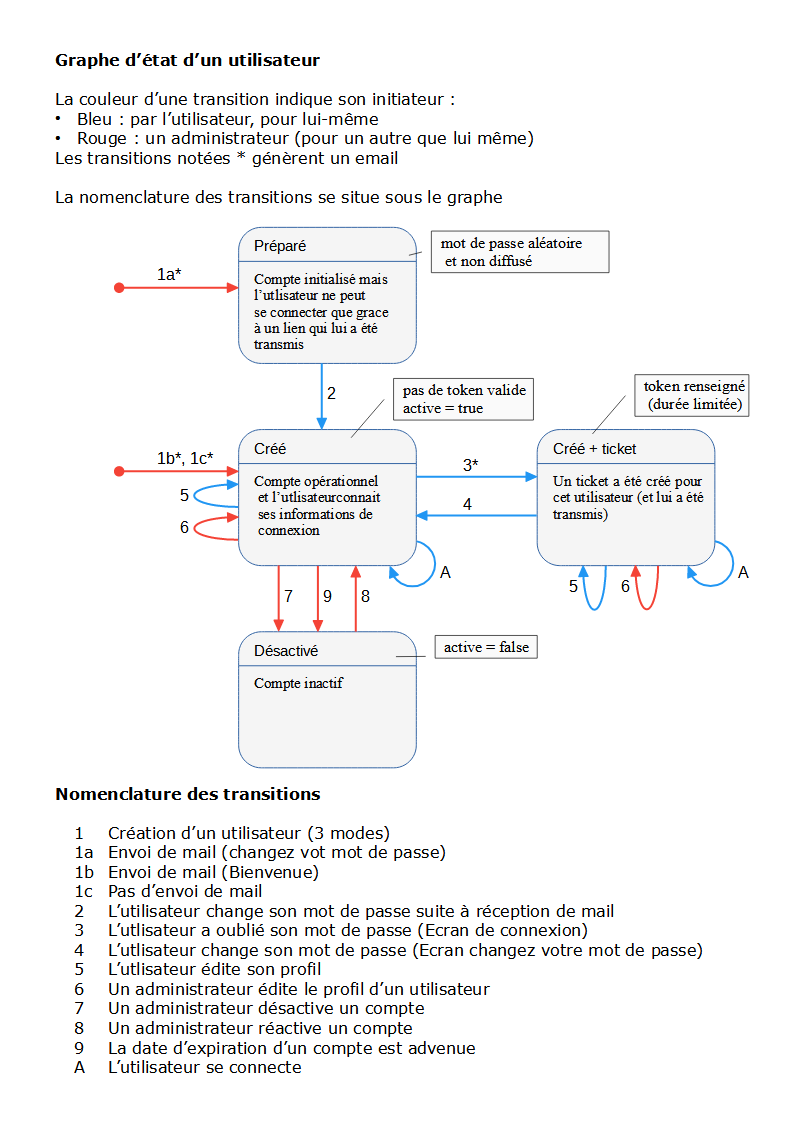
SCODOC.
La table user contient:
| Colonne | Type | Contenu | Modifié par |
|---|---|---|---|
| id | integer | identifiant interne unique | 1 |
| user_name | character varying(64) | nom de login | 1 |
| character varying(120) | adresse mail (unique dans la base) | 1, 6 | |
| nom | character varying(64) | 1, 6 | |
| prenom | character varying(64) | 1, 6 | |
| dept | character varying(32) | département de rattachement (identifiant numérique) | 1, 6 |
| active | boolean | 1, 7, 9 | |
| password_hash | character varying(128) | hash password | 1, 6 |
| password_scodoc7 | character varying(42) | deprecated (utilisé lors de la migration scodoc7 > scodoc9) | 1, 2, 4, 5, 6 |
| last_seen | timestamp without time zone | date de dernière connexion | 1, A |
| date_modif_passwd | timestamp without time zone | 1, 2, 4, 5, 6 | |
| date_created | timestamp without time zone | 1 | |
| date_expiration | timestamp without time zone | 1 | |
| passwd_temp | boolean | deprecated | |
| token | text | dernier token émis (changement de mot de passe) | 1a, 3 |
| token_expiration | timestamp without time zone | date d'expiration du dernier token émis | 1a, 3 |
(les champs utilisé pour le CAS ne sont pas mentionnés ici)
🚸 encodage utf-8, sauf si vous avez modifié l'installation.
Pour la signification des rôles et l'utilisation du département, voir ConfigPermissions.